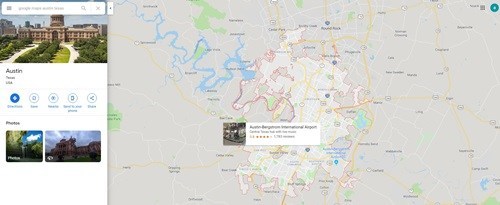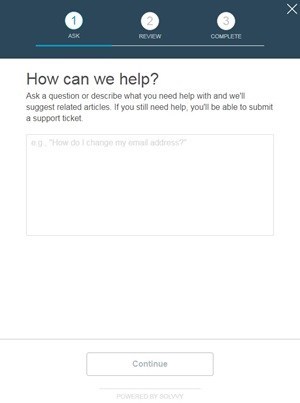Bagaimana mengubah posisi Anda dalam rapat
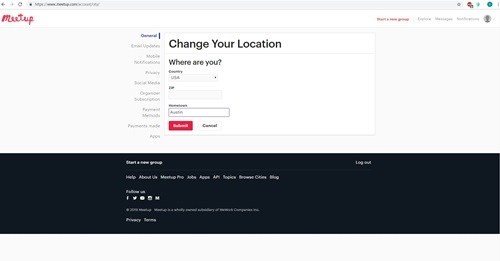
Catatan: Dalam topik berikutnya yang akan Anda baca, Anda akan mempelajari tentang: Bagaimana mengubah posisi Anda dalam rapat
Meetup adalah aplikasi sosial yang sangat berbeda dari aplikasi kencan pabrik dan platform media sosial Anda. Di sinilah Anda dapat menemukan orang dan kelompok yang berpikiran sama, dan mendiskusikan segala sesuatu mulai dari masalah yang berhubungan dengan pekerjaan hingga agama, kebugaran, dll.
Namun, jika Anda sedang dalam perjalanan atau berlibur, Anda mungkin ingin memperbarui lokasi agar lebih mudah menemukan orang di area baru Anda. Kami tunjukkan cara mengubah lokasi Anda dan mengubah pengaturan lokasi lainnya di Meetup.
Pengaturan lokasi
Ada berbagai pengaturan lokasi dan jarak yang bisa Anda ubah di akun Meetup Anda. Setiap perubahan dapat membuat hidup Anda lebih mudah dan membantu Anda menemukan orang yang berpikiran sama lebih cepat. Pertimbangkan salah satu filter yang dapat Anda terapkan pada orang yang Anda temui.
Ubah lokasi akun
Untuk Android
- Buka halaman profil Anda.
- Ketuk “Edit Profil”.
- Ketuk lokasi Anda saat ini.
- Temukan lokasi
- Tekan tombol “Verifikasi”.
Untuk iOS
- Buka halaman profil Anda.
- Ketuk nama Anda (di bagian atas layar).
- Ketuk ikon panah di sebelah lokasi Anda.
- Ketuk “Lokasi Saat Ini”.
- Gunakan fungsi pencarian untuk menemukan lokasi baru.
- Ketuk “Simpan” (pojok kanan atas).
- Pilih “Pengaturan” dari menu drop-down.
- Klik “Umum”.
- Klik tombol “Edit” di sebelah lokasi Anda.
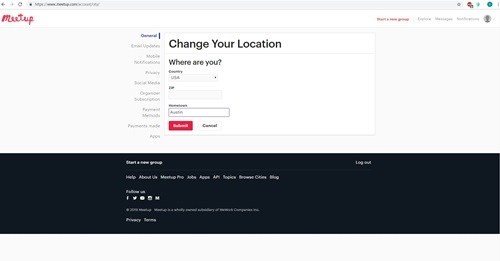
- Masukkan lokasi baru Anda.
- Klik “Kirim.”
Informasi kota asal
Meetup liệt kê vị trí của bạn và thông tin quê hương của bạn. Dua orang tidak harus sama. Đây là cách bạn có thể thay đổi thông tin của thành phố địa phương của bạn:
- Buka halaman profil Anda.
- Pergi ke pengaturan”.
- Tetap di tab “Umum”.
Lokasi dan jarak
Menambahkan lokasi Anda ke profil Reunion saja mungkin tidak cukup untuk menemukan orang dan grup yang berpikiran tertutup. Namun, menggunakan informasi lokasi Anda untuk memfilter hasil dapat menghasilkan hasil yang luar biasa.
- Buka halaman profil Anda.
- Pergi ke pengaturan”.
- Buka tab “Tambah Minat”.
- Temukan “Jarak Pencarian”.
Perubahan Lokasi – Bonus
Không phải tất cả các thành phố hoặc mã bưu chính đều có sẵn trong cơ sở dữ liệu Meetup. Điều này có nghĩa là bạn không thể thay đổi vị trí của mình thành một vị trí cụ thể nếu nó không được liệt kê? – Tidak. Điều đó đơn giản có nghĩa là bạn phải thực hiện một cách tiếp cận khác. Inilah caranya:
- Buka Google Maps.
- Pergi ke lokasi Anda.
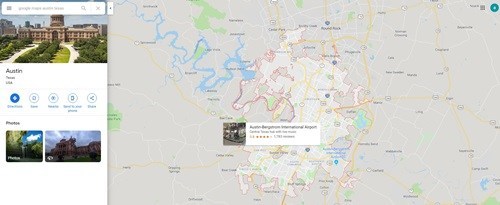
- Masuk ke akun Meetup Anda.
- Kirim permintaan di sini.
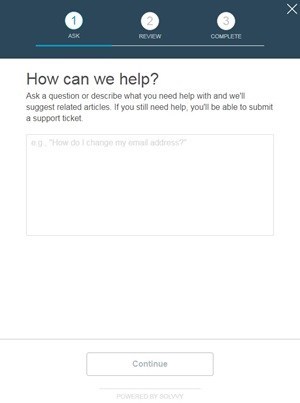
- Minta pindah lokasi.
Bagikan lokasi Anda
Sekarang setelah Anda mengetahui cara mengubah lokasi, info kota asal, dan jarak pencarian, Anda mungkin juga ingin mengetahui cara membagikan lokasi Anda. Ini bisa sangat membantu ketika mencoba untuk bertemu orang baru.
Untuk Android
- Klik “Pesan”.
- Ketuk ikon “Lainnya”.
- Ketuk ikon “Sisipkan” (di sebelah kiri kotak teks).
- Ketuk “Bagikan lokasi”.
Untuk iOS
Anda juga dapat melakukan ini selama obrolan grup. Namun, perlu diketahui bahwa jika Anda melakukan ini, orang akan dapat melihat lokasi Anda. Ini termasuk siapa saja yang dapat bergabung dengan grup nanti. Itulah mengapa sebaiknya bagikan lokasi Anda dalam obrolan pribadi atau dengan anggota yang Anda kenal, percayai, atau benar-benar ingin Anda temui.
Pernahkah Anda bertemu seseorang yang menarik baru-baru ini?
Bây giờ bạn đã biết tất cả mọi thứ cần biết về địa điểm gặp mặt, bạn sẽ dễ dàng kết nối với những người bạn muốn gặp hơn. Beri tahu kami grup mana yang Anda cari dan pengalaman Anda yang paling berkesan dengan orang-orang yang berpikiran sama yang pernah Anda temui di Meetup.